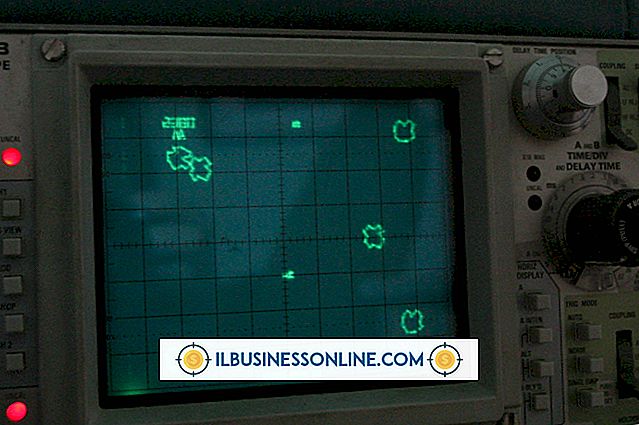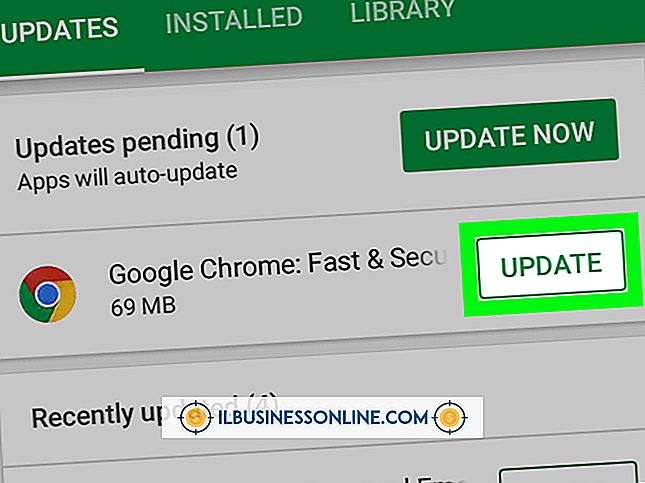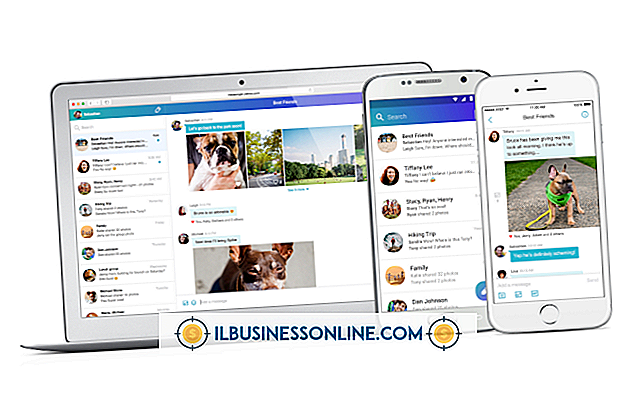Slik bruker du en SQL-database og cPanel

Hvis bedriftens nettsted hosting er drevet av cPanel, kan du enkelt lage nye SQL-databaser gjennom det brukervennlige grensesnittet. Disse databasene er knyttet til et innholdsadministrasjonssystem som WordPress eller Drupal, og holder nettstedets innhold skilt fra sin estetikk. Dette gjør at du kan gjøre endringer på nettstedet ditt uten å måtte redigere hver av dine nettsider separat. SQL-databaser blir opprettet og administrert gjennom cPanels databaser-meny.
1.
Logg inn på cPanel-kontoen din. Innloggingssiden er vanligvis plassert på "//yoursite.com:2082".
2.
Rull ned gjennom menyene til du finner overskriften "Databaser". Klikk på "MySQL Databases" -knappen og vent deretter på databaselisten for å laste inn.
3.
Opprett en ny database ved å skrive et navn i tekstfeltet "Ny database". Teksten du legger inn, blir automatisk prefiks med din cPanel-påloggings-konto og en underskrift; for eksempel "yoursite_database1". Klikk på "Opprett database" når du er ferdig.
4.
Opprett en ny bruker for denne databasen. Rull ned til "Legg til ny bruker" -menyen, og skriv deretter inn et brukernavn i tekstfeltet "Brukernavn". Igjen, dette er prefiks med ditt cPanel brukernavn. Skriv inn et passord for kontoen. Du kan klikke "Generer passord" hvis du foretrekker cPanel å opprette et passord for deg. Klikk på "Opprett bruker" når du er ferdig.
5.
Koble brukerkontoen til databasen. Velg brukeren og databasen du nettopp har opprettet fra de relevante rullegardinmenyene under overskriften "Add user to database". Klikk på "Legg til" når du er ferdig. Du har nå opprettet en database og brukerkonto - databasenavnet, brukernavnet og passordet kan nå legges inn i innholdsstyringssystemet for å koble de to.
Tips
- Du kan sjekke eller reparere databasen ved å gå til "MySQL Databases" -skjermbildet og deretter velge databasen fra rullegardinmenyene "Kontroller DB" og "Reparer DB".